本文主要是介绍python如何提取word文档两个关键字之间的内容然后再粘贴到word中(包括段落、表格、图片一并提取),希望对大家解决编程问题提供一定的参考价值,需要的开发者们随着小编来一起学习吧!
需求是这样子的:假如有一个word文档,里面有几行行数据,包括内容、表格、图片。
现在我需要提取标题一下的所有内容,如下图(word截取下来的)所示:
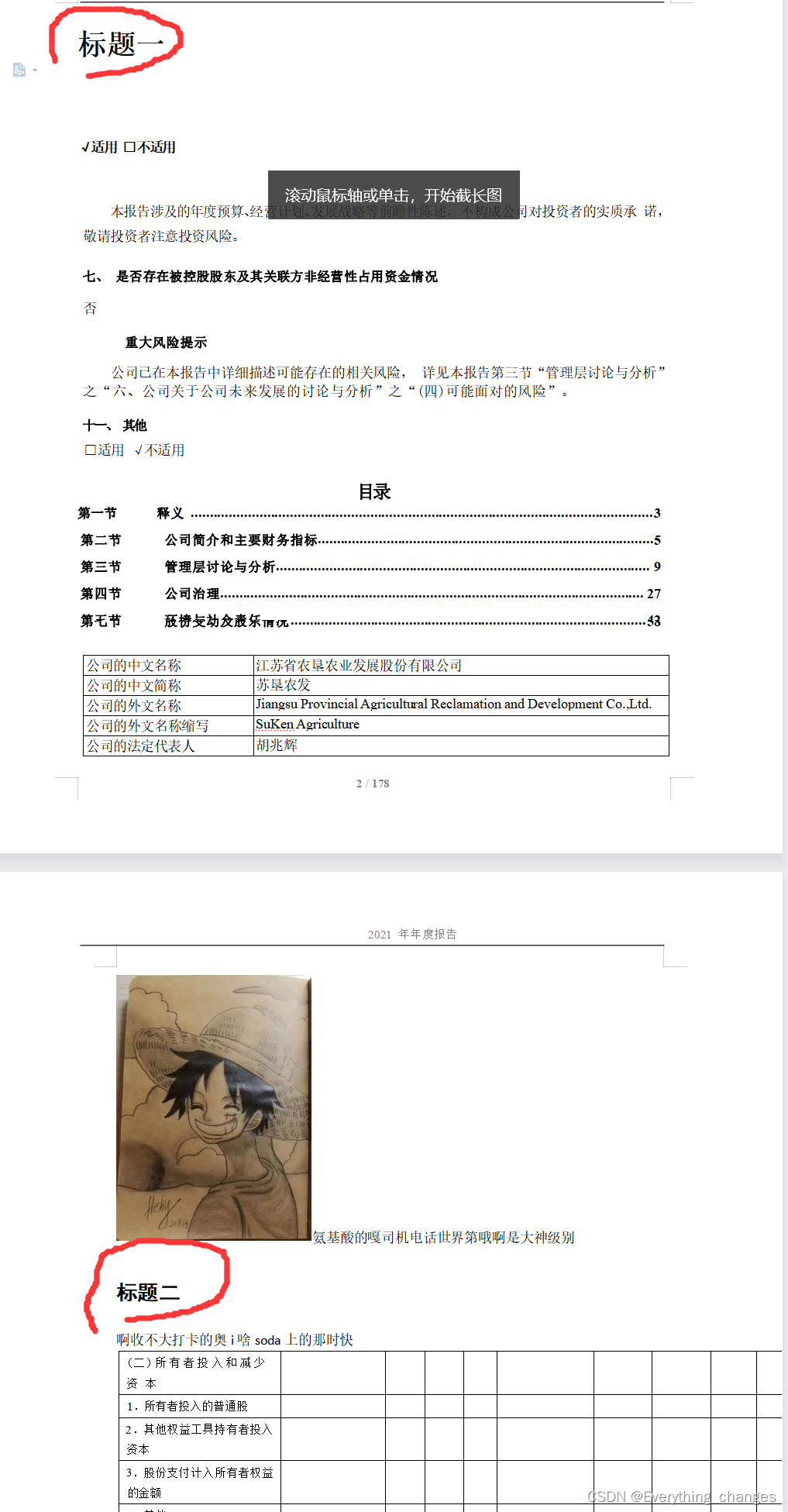
其实还是很简单的就是复制标题一和标题二之间的内容,然后粘贴就好了。无非就类似于实现
Ctrl c Ctrl v功能。关键是我去网上找了好久没有很好的找到相关python操作word文档的代码,然后零零散散看了好多篇博客,才实现这个功能的。
原理:想办法把光标定位到标题一的左边,记录此时的位置;再想办法把光标定位到标题二的左边,记录此时的位置。
然后用:
# 选取光标start到光标end的内容
doc.Range(start, end).Select()
# 复制
word.Selection.Copy()
# 粘贴的目标文件
doc_new = word.Documents.Open(file_path)
# 粘贴
doc_new.Application.ActiveDocument.Range().Paste()就能复制标题一的所有内容。
如何确定光标位置(确定位置在我这次写代码花费最长的时间的了,找了好久没有找到相关的内容,然后不知道在那一篇博客中,粗略的说了一下,然后悟了,几下子就把所有的代码干掉):
先用这段代码确定位置,就能找到起始位置和末尾位置:start位置的查找
# 光标start的查找
# 赋值对象
search_range = doc.Content
# 查找内容
search_range.Find.Execute(FindText="标题一")
# 选中查找到的内容
search_range.Select()
# 光标左移
word.Selection.MoveLeft()
# 将光标位置赋予start
start = word.Selection.Start.numerator浅说一下这里:
用代码 search_range.Find.Execute(FindText="标题一")查找到标题一
再用search_range.Select()选取标题一
最后 word.Selection.MoveLeft()光标左移
start = word.Selection.Start.numerator找到位置
如图:选中标题一:
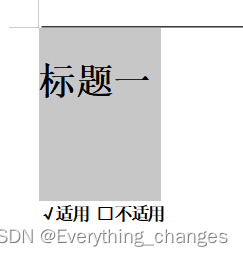
光标左移:
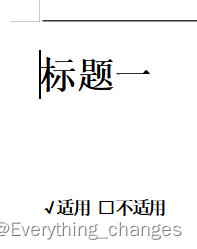
这样子就能找到位置:
同理标题二也是这样子找:
全部代码:
import win32com.client as win32
from win32com.client import constants
import os
# 打开word应用程序
word = win32.gencache.EnsureDispatch('Word.Application')
# 是否可视化
word.Visible = 0
# 源文件路径
file_path = r'D:/源文件/A.docx'
# 打开
doc = word.Documents.Open(file_path)
# 光标start的查找
# 赋值对象
search_range = doc.Content
# 查找内容
search_range.Find.Execute(FindText="标题一")
# 选中查找到的内容
search_range.Select()
# 光标左移
word.Selection.MoveLeft()
# 将光标位置赋予start
start = word.Selection.Start.numerator
print(start)# 光标end的查找 同上
search_range = doc.Content
search_range.Find.Execute(FindText="标题二")
search_range.Select()
word.Selection.MoveLeft()
end = word.Selection.Start.numerator
print(end)# 选取光标start到光标end的内容
doc.Range(start, end).Select()
# 复制
word.Selection.Copy()
# 粘贴的目标文件
doc_new = word.Documents.Open('D:/目标文件/B.docx')
# 粘贴
doc_new.Application.ActiveDocument.Range().Paste()
# 关闭两个文件
doc_new.Close()
doc.Close()运行结果:

这篇关于python如何提取word文档两个关键字之间的内容然后再粘贴到word中(包括段落、表格、图片一并提取)的文章就介绍到这儿,希望我们推荐的文章对编程师们有所帮助!







